Convertiți, editați și comprimați videoclipuri/audio în peste 1000 de formate la calitate înaltă.
[Ghid rapid] 4 moduri simple de a decupa videoclipuri în Premiere Pro
Premiere Pro este unul dintre cele mai profesionale instrumente de editare video de pe piață. Conține funcții avansate care sunt destul de dificil de utilizat. Chiar dacă doriți doar să decupați videoclipul în Premiere, veți cere cu siguranță instrucțiuni care să vă ghideze eficient și să vă atingeți scopul dorit de a decupa un videoclip. Ei bine, vorbind despre un ghid, această postare conține un manual scurt, dar de încredere, care vă învață cum să decupați videoclipul Premiere Pro în 4 moduri simple! Începeți să explorați fiecare de mai jos.
Lista Ghidului
3 moduri diferite de a decupa videoclipuri în Premiere Pro Cea mai bună alternativă în premieră la decuparea videoclipurilor pe Windows/Mac Sfaturi bonus pentru a decupa videoclipuri în Premiere Pro3 moduri diferite de a decupa videoclipuri în Premiere Pro
Premiere Pro vă oferă trei moduri diferite de a decupa un videoclip. Puteți tăia zonele nedorite ale videoclipului sau puteți redimensiona cadrul acestuia folosind mânerele/caseta de decupare a Premiere, decupându-l folosind un glisor și introducând un anumit procent. Cu aceste trei moduri, puteți decupa eficient anumite zone ale videoclipurilor dvs. în funcție de nevoile dvs. Acum, cum să decupați videoclipul în Premiere prin trei dintre aceste moduri? Începeți prin a urma pașii de mai jos despre cum să vă importați videoclipul în Premiere Pro:
Pasul 1Rulați Adobe Premiere Pro pe computer. După aceea, navigați la videoclipul pe care doriți să-l decupați și trageți-l pe interfața Premiere Pro pentru importarea fișierelor.
Pasul 2Trageți videoclipul în cronologia. Apoi, selectați videoclipul, faceți clic pe fila „Efecte”, selectați „Efecte video”, alegeți „Transformare” și faceți dublu clic pe opțiunea „Decupare” pentru a-l adăuga la videoclip.
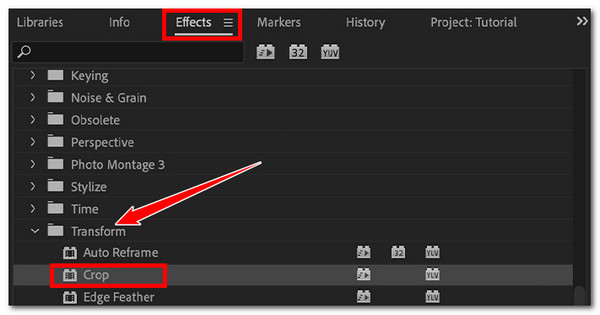
Pasul 3Apoi, mergeți la panoul „Control efecte” și navigați în opțiunea „Decupare”. Apoi, faceți clic pe butonul „Săgeată” al trunchiului din stânga pentru a accesa toate comenzile sale.
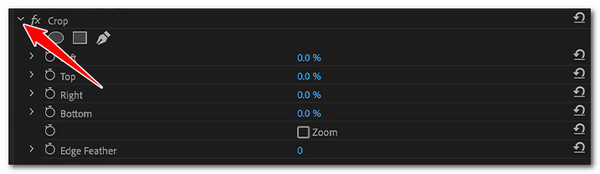
Pasul 4După aceea, veți vedea cele trei moduri de a decupa videoclipul în Premiere: Video decupat folosind caseta de decupare, glisoare și procent. Acum, iată cum folosiți aceste trei metode pentru a decupa videoclipul. Începeți cu decuparea videoclipului folosind caseta de decupare a Premiere.
• Cum să decupați videoclipul în Premiere folosind Crop Box:
Din panoul „Efecte”, faceți clic pe opțiunea „Decupare”. Apoi, mergeți la previzualizarea Premiere Pro și trageți și ajustați mânerele suprapuse pe videoclip pentru a începe să-l decupați. Toate zonele videoclipului din afara granițelor casetei de decupare vor fi schimbate în bare negre, iar cele din interior vor fi păstrate.
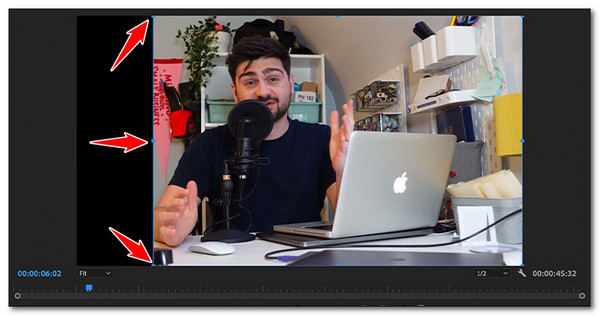
• Decupați videoclipul în Premiere prin glisoarele sale:
Mergeți la panoul „Efecte” și accesați opțiunea „Decupare”. Apoi, faceți clic pe butonul „Săgeată” din stânga pentru fiecare secțiune pentru a accesa glisoarele corespunzătoare. Apoi, utilizați glisorul pentru a decupa videoclipul în stânga, sus, dreapta și jos. Toate zonele decupate se vor transforma în bare negre.

• Cum să decupați Video Premiere Pro introducând valori în procente:
Căutați și accesați opțiunea „Decupare” din panoul „Efecte”. După aceea, accesați comenzile „Sus, Stânga, Dreapta și Jos” făcând clic pe butoanele „Săgeată” corespunzătoare din stânga lor. Apoi, faceți dublu clic pe caseta de introducere „Procent” și introduceți o valoare exactă pentru o decupare mai precisă.

Pasul 5După executarea setărilor de mai sus, puteți reda videoclipul pentru a vedea modificările. Și asta este! Acestea sunt cele trei moduri fiabile de a decupa videoclipuri în Premiere Pro!
Cea mai bună alternativă în premieră la decuparea videoclipurilor pe Windows/Mac
Dacă găsiți că modalitățile generale de decupare a videoclipurilor în Premiere sunt destul de dificile doar pentru un simplu proces de decupare, puteți apela la un profesionist 4Easysoft Total Video Converter pentru o operație de tăiere simplă. Acest instrument este dotat cu o funcție de decupare video, oferind diverse opțiuni pentru a decupa zonele nedorite ale videoclipului. Vă permite să decupați videoclipul folosind caseta de decupare ușor de reglat, introducând valori specifice pentru a decupa înălțimea și lățimea și alegând un raport de aspect pentru a obține rapid dimensiunea dorită. În plus, aceste funcții sunt ușor de accesat și utilizat, astfel încât să vă puteți tăia videoclipurile ușor și eficient în funcție de preferințele dvs.!

Oferiți diferite rapoarte de aspect care acoperă toate rapoartele acceptate de platformele de socializare.
Lăsați să modificați calitatea videoclipului de ieșire, rata de cadre, codificatorul etc. și setările audio.
Îmbunătățit cu o previzualizare care vă permite să verificați modificările pe care le-ați aplicat.
Vă oferă alte funcții pentru a edita videoclipuri: amplificator video AI, filtre, efecte etc.
100% Securizat
100% Securizat
Pasul 1Instalați 4Easysoft Total Video Converter instrument de pe computer. Apoi, rulați instrumentul, faceți clic pe fila „Toolbox” și selectați opțiunea „Video Cropper”.

Pasul 2După aceea, faceți clic pe butonul „Adăugați” cu butonul „Adăugați”, selectați videoclipul pe care doriți să îl decupați din fereastra folderului pop-up și faceți clic pe „Deschidere” pentru a-l importa.
Pasul 3Apoi, alegeți un anumit raport din meniul „Aspect Ratio” pentru a obține dimensiunea dorită, astfel încât să puteți începe să decupați rapid videoclipul. De asemenea, puteți introduce valori specifice în caseta de introducere „Zona de decupare”.

Sfat: Puteți ajusta și redimensiona „caseta de decupare” din previzualizarea instrumentului pentru un proces de decupare mult mai ușor. Trebuie să plasați caseta de decupare pe zona video pe care doriți să o păstrați.
Pasul 4După ce ați decupat videoclipul, faceți clic pe butonul „Exportați” pentru a începe salvarea/stocarea acestuia pe stocarea locală a computerului! Și asta este! Așa folosiți acest instrument ca alternativă la aceste trei moduri de a decupa videoclipul în Premiere.
Sfaturi bonus pentru a decupa videoclipuri în Premiere Pro
Acum, având aceste patru moduri simple care vă arată cum să decupați un videoclip Premiere Pro vă va ajuta să vă atingeți scopul dorit de a decupa un videoclip. În afară de aceste patru moduri simple, această postare a enumerat și câteva sfaturi pentru a vă ajuta să obțineți un rezultat profesional dintr-un proces de decupare video.
1. Luați în considerare raportul de aspect înainte de tăiere
Asigurați-vă că dimensiunea videoclipului decupat sau raportul de aspect total este adecvată sau compatibilă cu platforma pe care doriți să-l încărcați. Dacă raportul de aspect al videoclipului dvs. se potrivește cu raportul acceptat de platformă, videoclipul va apărea frumos pe platformă.
2. Asigurați-vă că videoclipul are o rezoluție înaltă
În afară de primul, trebuie să vă asigurați că videoclipul pe care îl decupați este de înaltă rezoluție. Când decupați un videoclip, rezoluția va fi redusă, rezultând o pierdere a calității. Deci, dacă încercați să decupați un videoclip cu rezoluție scăzută, calitatea acestuia se va pierde semnificativ.
3. Decupați un videoclip pe Premiere Pro numai când este necesar
Decuparea unui videoclip în Premiere Pro poate duce la o pierdere a calității. Prin urmare, recoltați numai atunci când este necesar pentru a evita potențiala pierdere a calității și obținerea unui rezultat nesatisfăcător.
Concluzie
Utilizarea Premiere Pro pentru a decupa un videoclip este ușoară. Cu toate acestea, decuparea unui videoclip este dificilă dacă sunteți un utilizator nou. Din fericire, această postare oferă un ghid de încredere despre cum să decupați videoclipul Premiere Pro! Acum, dacă vă gândiți la un alt instrument care oferă o modalitate simplă de a decupa un videoclip, cel profesionist 4Easysoft Total Video Converter este cea mai buna varianta. Acest instrument vă permite să decupați rapid și eficient videoclipurile în funcție de dorințele dvs.! Datorită funcției sale de tăiere video ușor de utilizat, dar eficientă. Deci, descărcați acest instrument și începeți să decupați videoclipul folosindu-l astăzi.
100% Securizat
100% Securizat



